
Joseph Goodman
0
1461
236
 Vivant dans une partie plutôt louche du Royaume-Uni, je voulais surtout configurer mon serveur domestique toujours actif en tant que système de surveillance CCTV qui envoie des alertes à mon iPhone dès qu'il détecte un mouvement..
Vivant dans une partie plutôt louche du Royaume-Uni, je voulais surtout configurer mon serveur domestique toujours actif en tant que système de surveillance CCTV qui envoie des alertes à mon iPhone dès qu'il détecte un mouvement..
Bien que les résultats soient fantastiques, vous avez besoin de beaucoup de logiciels libres pour que tout fonctionne correctement. C'est beaucoup à télécharger, mais il n'y a rien de fondamentalement difficile à cela - préparez-vous à passer un peu de temps là-dessus. Une possibilité plus facile est celle dont Mark a parlé en 2007, qui consiste à utiliser Skype Comment utiliser Skype en tant que Snooper caché? Comment utiliser Skype en tant que Snooper Covert, bien que cette méthode ne détecte pas de mouvement.
De quoi as-tu besoin
- Un PC Windows toujours allumé. Je ne couvrirai que le processus et le logiciel Windows aujourd'hui, mais si vous connaissez un logiciel similaire pour Linux ou OsX, faites-le nous savoir dans les commentaires..
- Une webcam de rechange, qui fonctionne déjà avec les pilotes. (J'utiliserai une EyeCam PS3 simplement parce qu'ils sont de grande qualité et abordables).
- Support de montage et rallonge USB si vous le montez à l'extérieur.
- Logiciel YawCam gratuit (consultez une critique de Mark ici 2 Outils de webcam pour capteurs de mouvement sympas pour capturer ces intrus 2 Outils de webcam pour détecteurs de mouvement superbes pour capturer ces intrus) et l'environnement d'exécution Java.
- Microsoft .net v.2 ou supérieur.
- Growl pour Windows.
- App Boxcar pour les notifications iPhone (nécessite une inscription gratuite), ainsi que le plugin Boxcar Growl.
1: Installez Yawcam et vérifiez votre webcam
Si vous essayez d'utiliser le PS3Eye comme je l'ai déjà fait, vous devrez installer les pilotes CLEye à partir d'ici pour pouvoir utiliser l'appareil photo sous Windows. Vous devrez également télécharger le JRE à partir de Java.com avant de tenter d’installer Yawcam..
Lors du premier lancement de YawCam, sélectionnez votre appareil photo à partir de Paramètres -> Périphérique -> Changer en option de menu. La fenêtre d'aperçu devrait maintenant vous montrer le résultat de votre webcam.
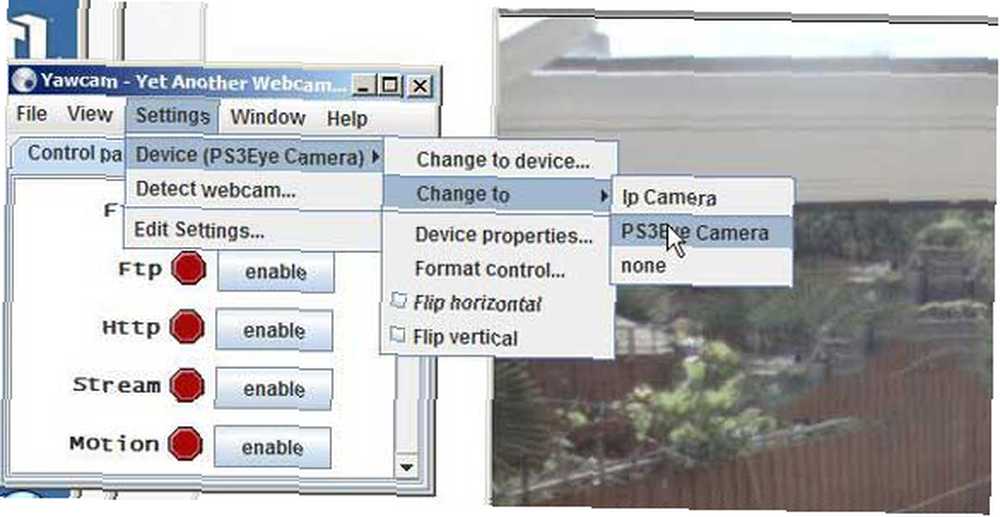
2. Configurer le streaming
Clique le activer bouton sur l'écran principal pour activer les capacités de diffusion.

Puis dirigez-vous vers Paramètres -> Modifier les paramètres pour faire apparaître l'écran des préférences. Dans la barre latérale gauche, sélectionnez Connexion -> Quelle est mon URL? d'ouvrir une page Web contenant des liens internes et externes vers votre nouveau flux de webcam. Par défaut, l'application configurera votre routeur pour vous, mais sinon, vous devrez lire le guide d'aide pour le transfert des ports appropriés..
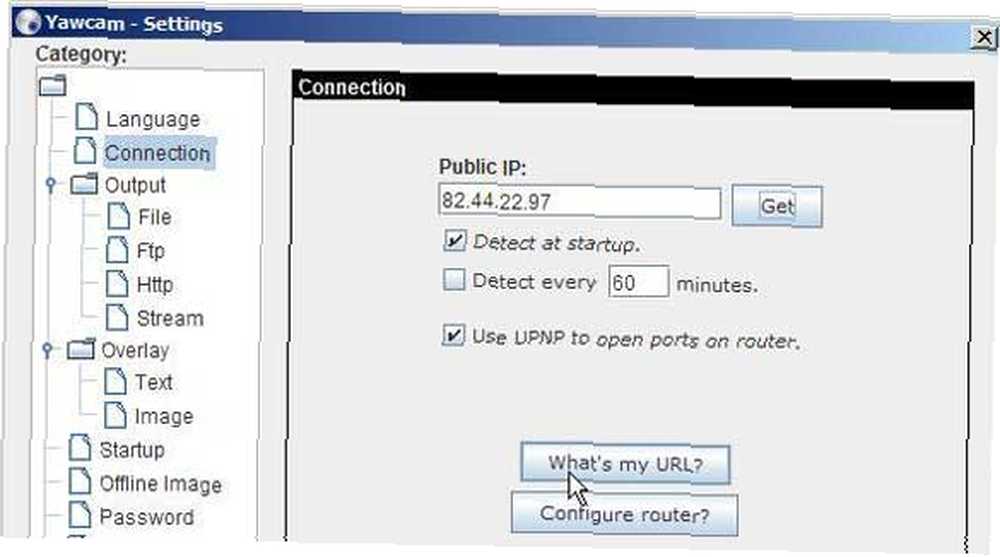
3. Configurer la détection de mouvement
Cliquez à nouveau sur le bouton de la fenêtre principale pour Activer le mouvement. Puis ouvrez l’écran de détection de mouvement à partir du La fenêtre menu. La zone d'aperçu apparaît en bleu lorsque le mouvement est détecté, mais si vous le dirigez vers votre jardin, des arbres peuvent apparaître lorsque vous vous déplacez dans le vent. Pour résoudre ce problème, j'ai configuré la détection de mouvement pour une seule zone - la table et les chaises, au lieu de l'image entière..
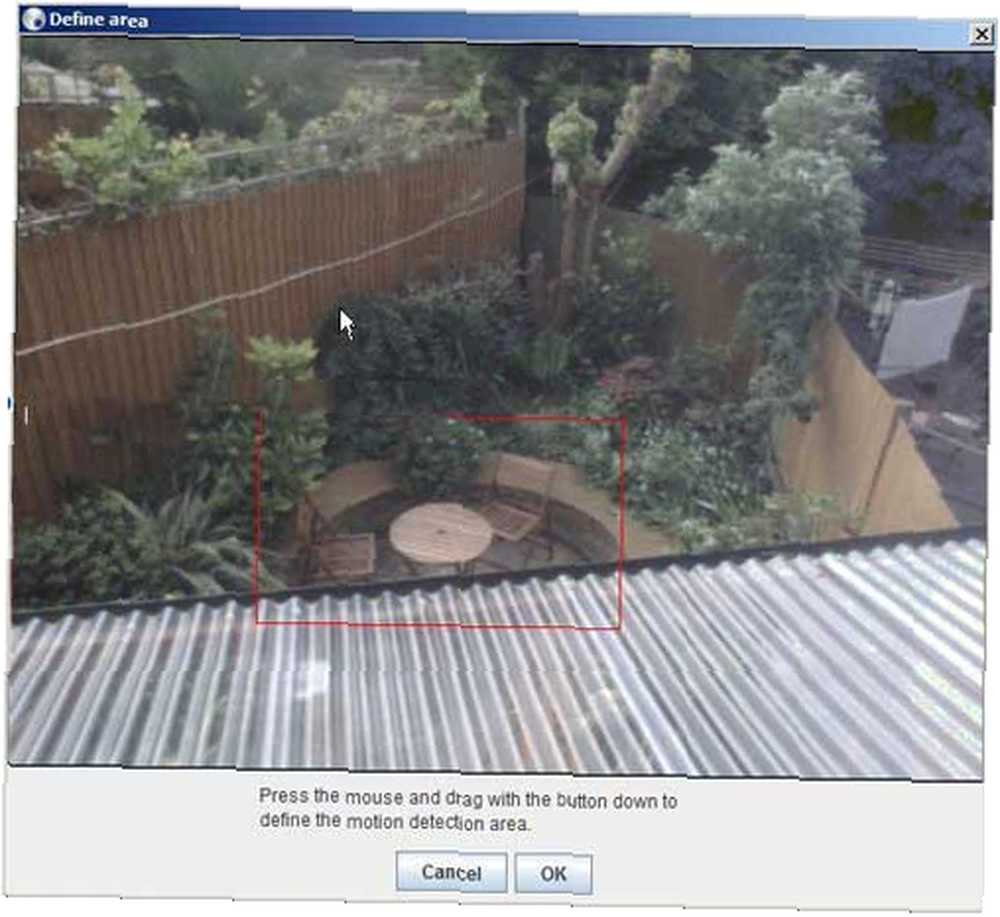
Pour définir la tolérance et la sensibilité, la détection automatique fonctionne bien, mais vous pouvez également utiliser le conjoint ou les enfants pour la configurer manuellement. Cela aide aussi si vous activez la “montrer l'image” fonctionnalité aussi. Au cas où vous vous le demanderiez, la barre bleue sous l'image montre le seuil - la barre au-dessus est verte et augmente lorsqu'elle détecte un mouvement. Une fois que la barre verte dépasse la barre bleue, elle déclenche un événement de mouvement..
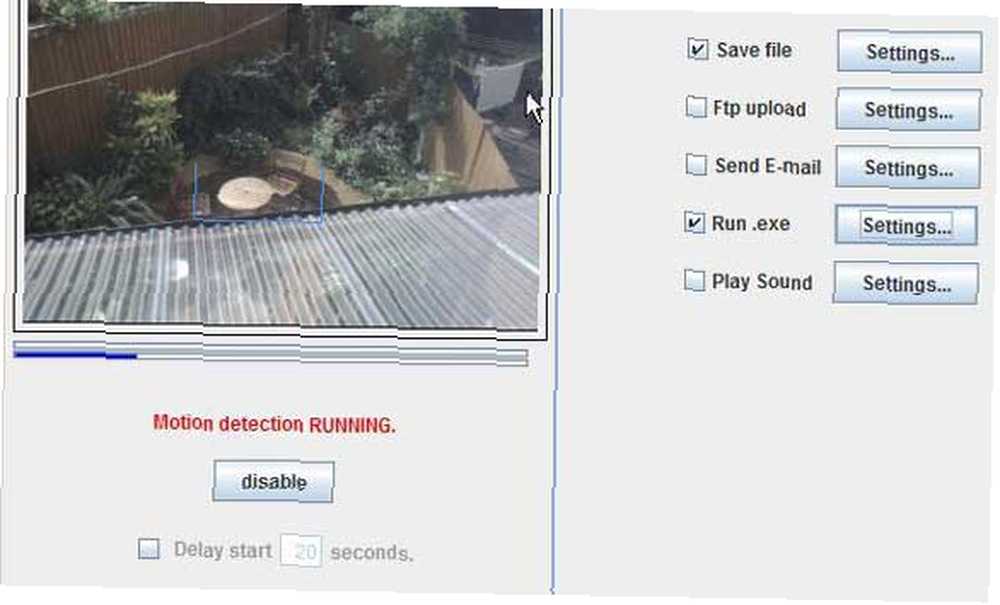
Une fois que vous êtes certain que les événements de détection déclenchent correctement la vue des événements, configurez-le simplement pour enregistrer les images pour le moment ou pour émettre un son à des fins de test. Voici un gars étrange qu'il a capturé dans mon jardin!
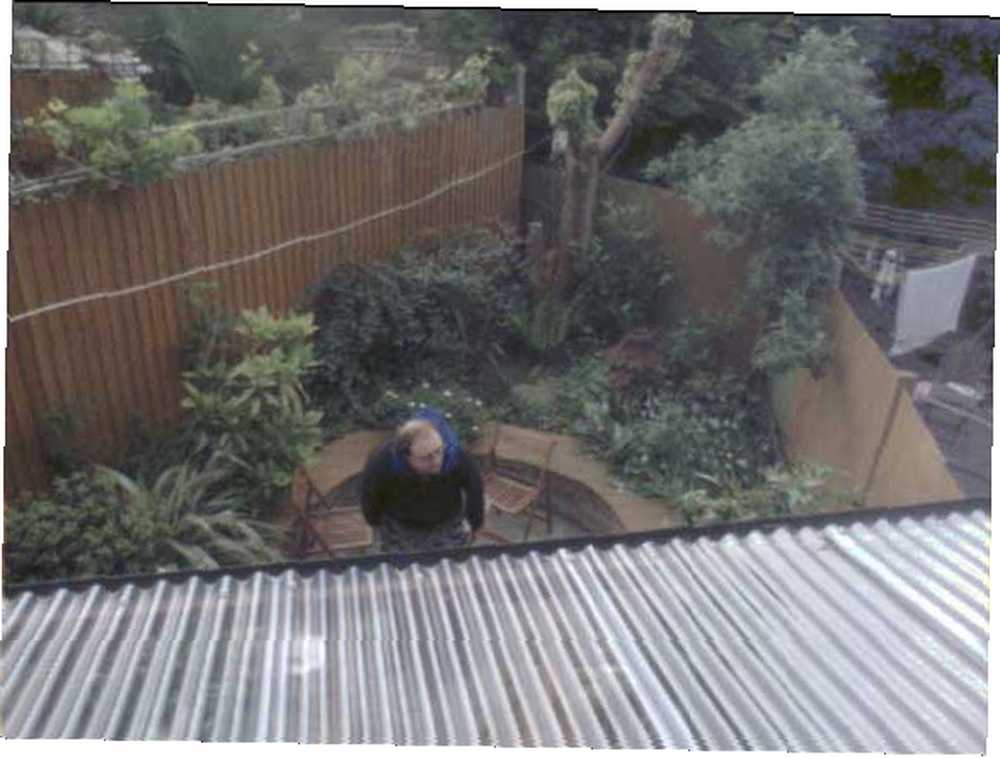
4. Installer Growl pour Windows
Afin de configurer les notifications entre les différents périphériques que nous utilisons, nous allons d'abord avoir besoin de Growl pour Windows, puis des applications de Growl pour tout ce que vous souhaitez envoyer des notifications. Aujourd'hui, je vais vous montrer comment configurer votre iPhone avec Boxcar, mais vous pouvez également le configurer facilement sur d'autres appareils..
Pour configurer YawCam afin qu’il fonctionne avec Growl Pour Windows, ouvrez d’abord Mon ordinateur et localisez le Growlnotify.exe dans votre répertoire d’installation de Growl pour Windows et déplacez-le sur votre lecteur racine C: j’ai eu du mal à le faire fonctionner même s’il se trouvait dans le répertoire par défaut.
Retournez à l'écran de détection de mouvement. Dans la liste d'actions, activez le Exécuter .exe option et modifier les paramètres. La commande que nous voulons exécuter est la suivante:
c: /growlnotifier.exe "Mouvement détecté" /cu:"http://178.34.54.09:8081 "
Modifiez l'adresse IP à la fin pour qu'elle corresponde à l'URL utilisée précédemment pour afficher le flux..
À ce stade, vous devriez recevoir un avis par défaut de Growl dans le coin inférieur droit de votre écran chaque fois qu'un mouvement est détecté. Si l'adresse URL est correcte, un clic sur celui-ci ouvrira votre navigateur à la page de flux où vous pourrez voir l'intrus en direct..
Ensuite, nous allons essayer de connecter ceci à l'iPhone pour des alertes sur le pouce.
5. Installez le plugin Boxcar Growl et obtenez un compte BoxCar gratuit
Rendez-vous sur boxcar.io et créez-vous un compte gratuit. Boxcar est fondamentalement un service de notifications fourre-tout gratuit que nous avons déjà vu précédemment Boxcar - L'application ultime de notification push pour appareils iOS Boxcar - L'application ultime de notification push pour appareils iOS, mais je ne l'utiliserai que pour la fonctionnalité Growl.

Vous devez activer les notifications Growl à partir du site Web boxcar.io, et vous assurer de télécharger l'application iPhone et de vous connecter avant de continuer..
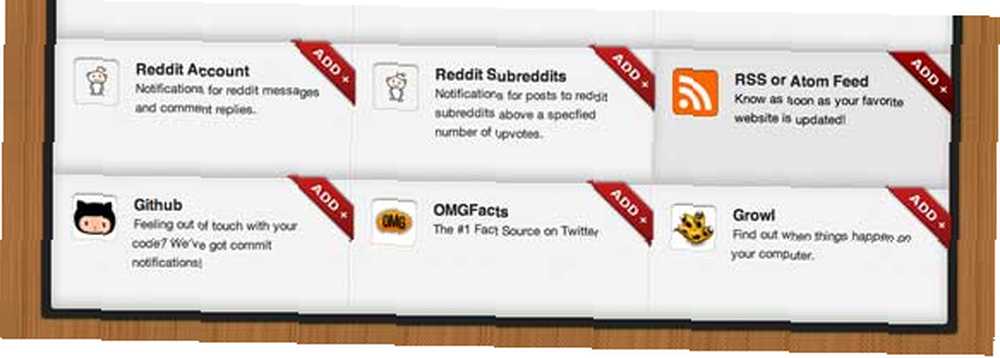
Ensuite, installez le plugin Growl pour connecter les deux.
Si vous préférez envoyer des notifications à d'autres périphériques, consultez ce didacticiel intéressant, que nous avons déjà vu précédemment. Configurer les notifications de Growl entre différents ordinateurs et périphériques Configurer les notifications de Growl entre différents ordinateurs et périphériques, ou vous pouvez également obtenir Boxcar pour Mac OsX.
Ensuite, pour activer le notifiant, ouvrez le Growl pour Windows application, et aller à Réseau. Vérifier la Notifications de transfert vers d'autres périphériques, et cliquez sur le vert + bouton. Tu devrais voir BoxCar listés en bas (ne choisissez pas l'iPhone, car il est conçu pour une application payante appelée Prowl).
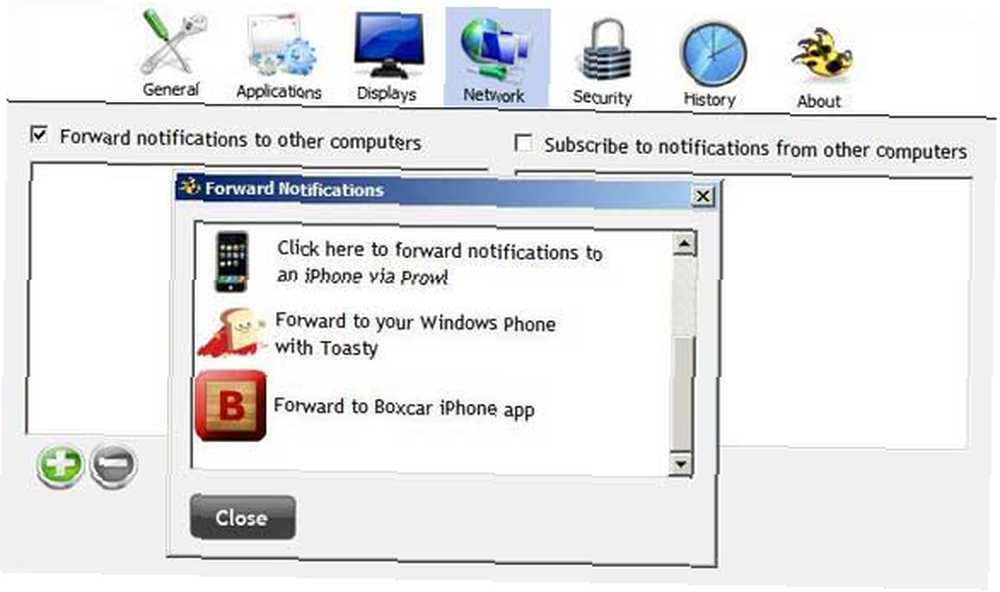
Configurez le notifiant avec les informations de connexion à votre compte et vous devriez être prêt..
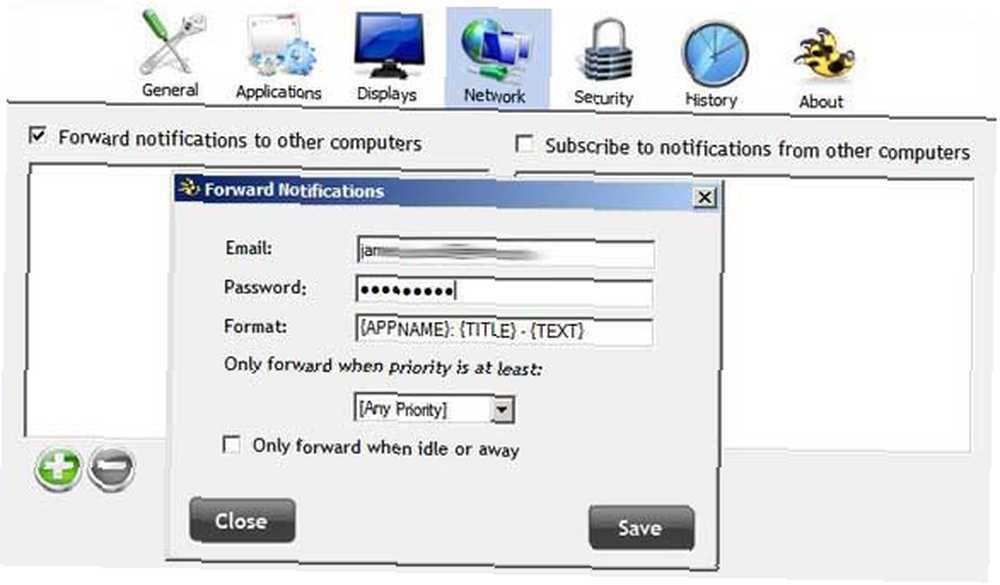
6. Configurer une icône de lancement rapide pour votre flux vidéo
Malheureusement, il n’existe actuellement aucun moyen de transférer l’URL vers vos notifications lorsqu’un mouvement est détecté (bien que le forum boxcar.io m’assure qu’il travaille sur ce point). Jusque-là, le moyen le plus simple serait de naviguer dans votre flux vidéo à partir de votre iPhone et de créer une icône de lancement rapide pour votre écran d'accueil, à laquelle vous pourrez facilement accéder en cas de détection de mouvement. Cliquez sur le bouton + en bas de Safari pour le faire..
Maintenant, lorsque vous recevez une notification, appuyez simplement sur votre nouvelle icône de flux pour voir ce qui se passe!
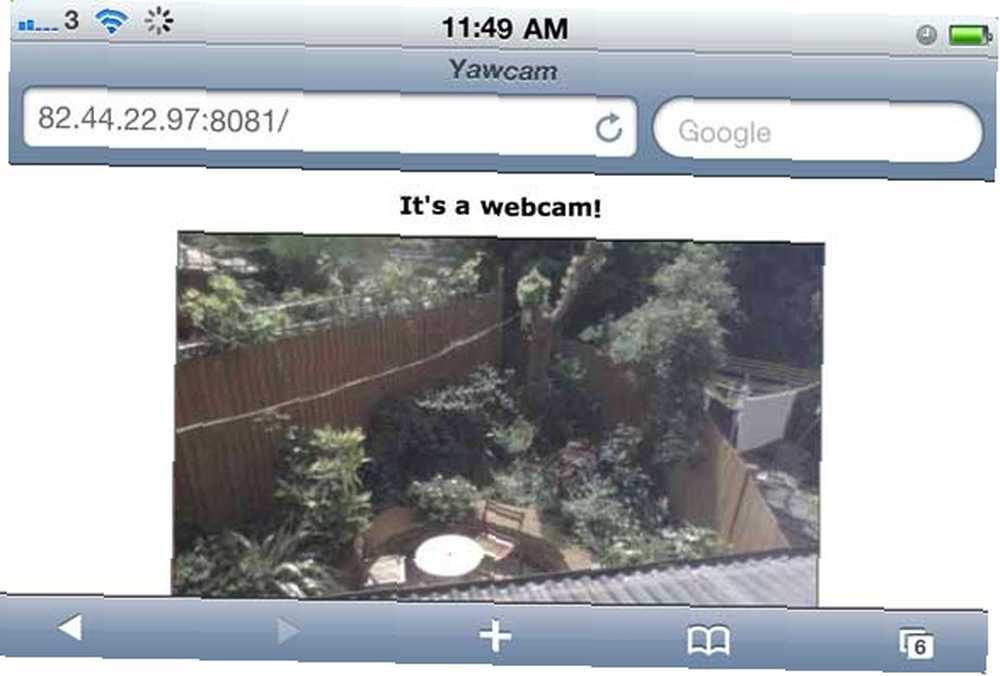
Conclusion
Je dois admettre qu'il a fallu un peu de bidouillage pour que tout fonctionne correctement, alors ne désespérez pas. Postez dans les commentaires si vous avez des problèmes et je vais voir ce que je peux faire pour vous aider. Vous n'avez pas à utiliser les notifications de Growl - il existe de nombreuses autres options pour enregistrer un fichier si vous le souhaitez ou pour vous envoyer un courrier électronique - et vous pouvez également faire beaucoup plus avec Growl si vous l'aimez! Je suggère également de télécharger un chien grognementbruits, et les mettre à jouer quand un mouvement est détecté…
Maintenant il est temps de traîner les voisins!











